Hogyan állítsunk be jelszót egy laptopon
Az embereket mindig is érdekelte a különféle információk és személyes adatok védelmének módjai. Az emberek különféle lehetőségeket találtak ki, amelyek segítettek nekik megoldani ezt a problémát. A modern életben az információbiztonság problémája különösen aktuálissá vált az internet megjelenésével. Cikkünkben megvizsgáljuk, hogyan hozhat létre jelszavakat a rendszerhez és annak egyes fájljaihoz, példaként egy laptop segítségével. Ez az információ hasznos lesz mind a kezdő felhasználók, mind a számítógépes berendezésekkel dolgozó szakemberek számára.
A cikk tartalma
Hogyan állítsunk be jelszót, ha több felhasználó van?
 A biztonság érdekében minden Windows- vagy iOS-számítógépnek egy felhasználónak kell lennie. Ezzel elkerülhető az információszivárgás, a rendszer meghibásodása és a különböző fájlok elvesztése. Ha egyszerre többen is használják a berendezést, mindegyikhez helyesen kell beállítani a jelszavakat. Ebben az esetben használja a következő lehetőséget a védelem telepítéséhez laptopján:
A biztonság érdekében minden Windows- vagy iOS-számítógépnek egy felhasználónak kell lennie. Ezzel elkerülhető az információszivárgás, a rendszer meghibásodása és a különböző fájlok elvesztése. Ha egyszerre többen is használják a berendezést, mindegyikhez helyesen kell beállítani a jelszavakat. Ebben az esetben használja a következő lehetőséget a védelem telepítéséhez laptopján:
- Csatlakoztassa a berendezést egy áramforráshoz, indítsa el a rendszert, lépjen ki a fő asztali képernyőre.
- Ezt követően jelentkezzen be és nyissa meg a start menüt bármilyen lehetséges módon.
- A fő részek közül válassza ki a „vezérlőpult” elemet, és lépjen be.
- A megnyíló párbeszédpanelen válassza ki a „felhasználói fiókok” lehetőséget; a felkínált lehetőségek között szerepel a felhasználói jelszó módosítása vagy létrehozása.
- Adja meg az alapadatokat, találjon ki egy kombinációt és egy további kérdést. Ezután mentse el a módosításokat, és futtassa újra. Az üdvözlő ablakban a program automatikusan kéri az adatok megadását.
- Tegye ugyanezt a fennmaradó fiókokkal, hogy biztonságos rendszert hozzon létre a különböző felhasználók számára.
- Szükség esetén a fiók egyik verzióját védelem nélkül hagyhatja, így ha elveszíti jelszavát, be tud jelentkezni a rendszerbe.
A helyes végrehajtás után a rendszer több opciót is megjegyez, és minden regisztrált felhasználót felismer a létrehozott jelszavakkal. Ehhez be kell indítania és be kell jelentkeznie valamelyik felhasználói módban, majd be kell írnia a megfelelő kombinációt.
Fontos! Minden személynek saját profilja lesz, ne keverje össze mindegyikük adatait. Ha valaki más neve alatt próbál bejelentkezni az Ön adataival, a rendszer blokkolja a hozzáférést.
Milyen módokon állíthat be jelszót?
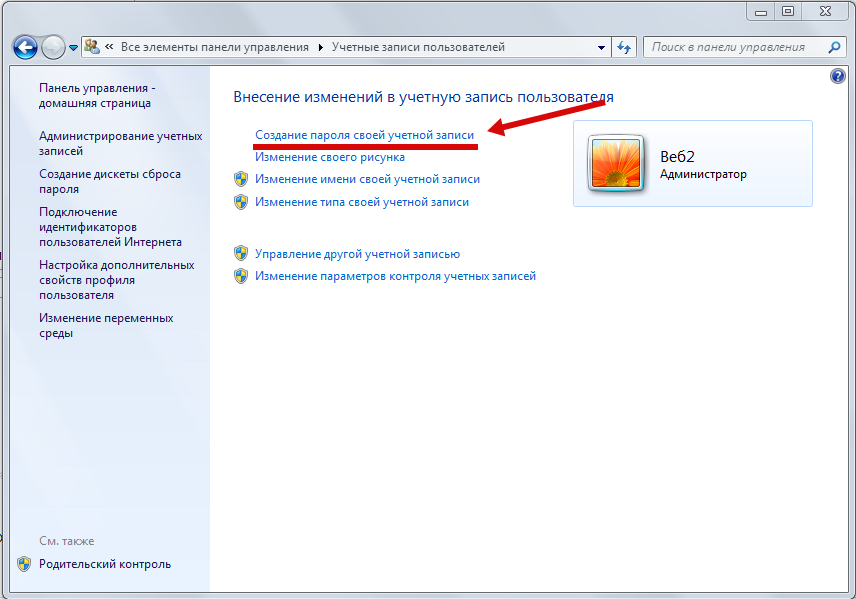 Ha ezzel a helyzettel találkozik, tudnia kell, hogyan telepítheti a bekapcsolási védelmet különböző eszközökön. Ha kívánja, tájékozódhat az internetes webhelyeken, vagy konzultálhat e terület szakértőivel. Számos kódolási módszer létezik, amelyek közül a legnépszerűbbek a következő lehetőségek:
Ha ezzel a helyzettel találkozik, tudnia kell, hogyan telepítheti a bekapcsolási védelmet különböző eszközökön. Ha kívánja, tájékozódhat az internetes webhelyeken, vagy konzultálhat e terület szakértőivel. Számos kódolási módszer létezik, amelyek közül a legnépszerűbbek a következő lehetőségek:
- A fiókokon keresztül történő létrehozás legnépszerűbb és legelterjedtebb módszerét fentebb leírtuk. Könnyen megvalósítható és biztonságosan tárolja a felhasználói adatokat.
- Egy másik népszerű lehetőség a jelszó létrehozása a BIOS-rendszer beállításaival.Ehhez meg kell adnia a paramétereket a gyorsbillentyűvel a laptop indításakor. A megfelelő részben keresse meg az új jelszó beállításához szükséges elemet, írja be az értéket az üres sorba, és mentse el a változtatásokat.
- A főképernyő gyors zárolása lehetővé teszi adatai védelmét, amikor el kell hagynia a technológiát. Ezt gyorsbillentyűk segítségével lehet megtenni.
- Speciális programok és segédprogramok használata biztonsági rendszer létrehozásához egy laptopban. Ha kívánja, önállóan létrehozhat egy új típusú zárat a szükséges elemekhez.
- Egyedi fájlokhoz, programokhoz, dokumentumokhoz is használhatunk kódolást... Erről a megfelelő részben még lesz szó.
A használt hardvermodelltől és az operációs rendszer típusától függően a beállítások és az alapvető paraméterek jelentősen eltérhetnek a fent leírtaktól. A gyártók kiegészíthetik a felületet, és különféle funkciókat adhatnak hozzá. Válassza ki a bemutatott legmegbízhatóbb módszert, hogy megvédje személyes adatait és a laptopján tárolt információkat. Ha szeretné, kipróbálhat különböző lehetőségeket, és kiválaszthatja a legjobbat.
Fontos! A tapasztalt programozók többszintű védelem használatát javasolják, amely több ellenőrzési szakaszból áll a rendszerhez való hozzáférés biztosítása érdekében.
Hogyan állíthatok be jelszót egy laptopon az egyes mappákhoz/dokumentumokhoz?
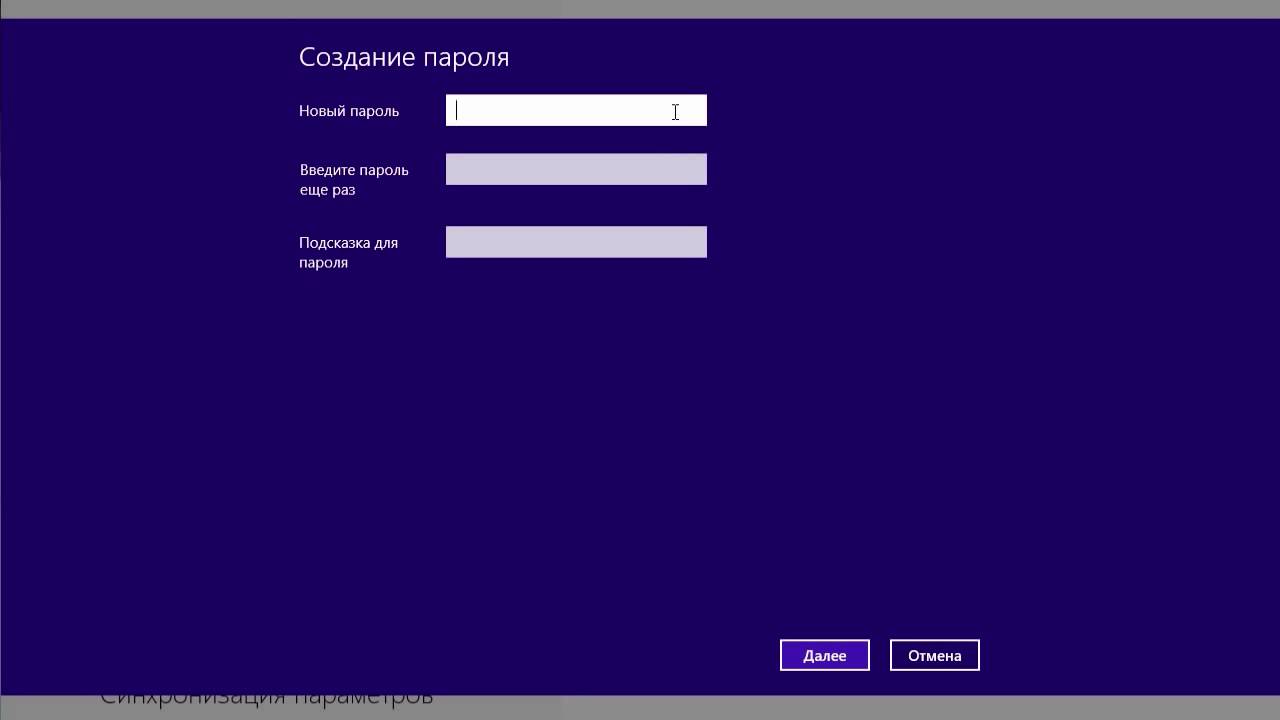 Ha a rendszer egyes elemeit biztonságossá kell tenni, akkor különféle kódolási módszereket használhat. Ebben az esetben nem kell teljesen lezárnia a rendszert, csak jelszót kell megadnia a kívánt fájlhoz vagy dokumentumhoz. Ezt a következőképpen teheti meg:
Ha a rendszer egyes elemeit biztonságossá kell tenni, akkor különféle kódolási módszereket használhat. Ebben az esetben nem kell teljesen lezárnia a rendszert, csak jelszót kell megadnia a kívánt fájlhoz vagy dokumentumhoz. Ezt a következőképpen teheti meg:
- Nyissa meg a szükséges mappák és dokumentumok listáját.
- Kattintson a jobb gombbal a kívánt mappára, és válassza a „Tulajdonságok” lehetőséget.
- A megnyíló párbeszédpanelen válassza az „általános” lapot. Az „attribútumok” részben javasolt paraméterek és képességek közül kattintson az „egyéb” gombra.
- Az új ablakban válassza ki az adattitkosítást. Erősítse meg a titkosítási folyamatot az archiválási lehetőség kiválasztásával.
- A rendszer automatikusan elkezdi létrehozni a speciális kulcsot. A párbeszédpanelen hozzon létre egy új jelszót adatai védelméhez. Helyezze a mappa elérési útját az üres mezőbe, és kattintson a „tovább” gombra. A rendszer automatikusan megjegyzi a jelszót, és elmenti a kiválasztott mappához vagy dokumentumhoz.
Az összes lépés végrehajtása után biztonságossá teheti az adatokat egy adott dokumentumon. A megnyitáshoz meg kell adnia egy olyan számkombinációt, amelyet csak a felhasználó ismer. Ne felejtse el a kombinációkat; a kényelem kedvéért készítsen egy speciális jegyzetfüzetet, ahol felírhatja őket.
Mi a teendő, ha elfelejtette jelszavát?
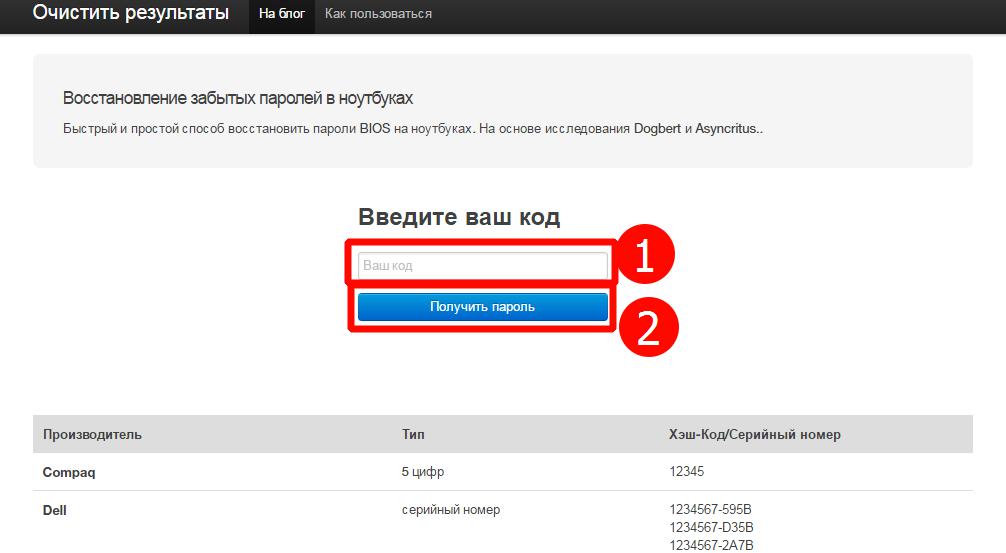 Gyakran a különféle kombinációk használatakor sok kódolás elfelejtődik. A kényelem kedvéért minden jelszót papírra írhat egy jegyzettömbbe. A rendszer általában arra is kéri, hogy hozzon létre egy kódkérdést, hogy hozzáférjen, ha elveszíti fő jelszavát. Ha ezek a módszerek nem segítenek megoldani a problémát, akkor vissza kell állítania a laptophoz való hozzáférést a rendszeren keresztül. Ebben az esetben kövesse az alábbi cselekvési tervet:
Gyakran a különféle kombinációk használatakor sok kódolás elfelejtődik. A kényelem kedvéért minden jelszót papírra írhat egy jegyzettömbbe. A rendszer általában arra is kéri, hogy hozzon létre egy kódkérdést, hogy hozzáférjen, ha elveszíti fő jelszavát. Ha ezek a módszerek nem segítenek megoldani a problémát, akkor vissza kell állítania a laptophoz való hozzáférést a rendszeren keresztül. Ebben az esetben kövesse az alábbi cselekvési tervet:
- Kapcsolja be a laptopot a hálózatra, a rendszer indításakor válassza ki a rendszergazda módot a megfelelő profilba való bejelentkezéshez.
- Ezután nyissa meg a „Start” részt, lépjen a „vezérlőpultra”. A javasolt elemek közül jelentkezzen be a „fiókkezelés” oldalra.
- Lépjen a „Felhasználói fiókok” szakaszba, és kattintson az Önt érdeklő elemre.
- A megjelenő párbeszédpanelen kattintson a „jelszó módosítása” gombra. Írjon be egy új számkombinációt.
- Ezután mentse a változtatásokat, indítsa újra a számítógépet, és jelentkezzen be a kívánt fiókkal.
Ez a módszer segít megoldani a problémát az összetevők újratelepítése és az operációs rendszer visszaállítása nélkül. Ha ez nem segít, szakember segítségét kérheti egy szervizközpontban.
Sok felhasználó kíváncsi arra, hogy melyik lehetőség a legjobb a személyes adatok mentésére. Erre a kérdésre nem lehet egyértelműen válaszolni, mivel a különböző adatoknak megvan a maga titkossági foka. Jelszót a következő követelményeknek megfelelően kell kiválasztania:
- Először is a kódnak megbízhatónak kell lennie, erre használják.
- A jelszó összetettsége fontos kritérium a létrehozásánál. Minél fontosabb a tárolt információ, annál erősebbnek kell lennie a jelszónak.
- Könnyű használat és memória. Próbáljon meg olyan kombinációt létrehozni, hogy könnyen megjegyezhesse és bármikor felhasználhassa.
- Lehetőleg ne ismételje meg a kombinációkat a különböző rendszerekben és programokban, mert ez sebezhetővé teszi berendezését a hackeléssel szemben.
Ezen mutatók alapján létrehozhatja saját egyedi kódját a személyes adatok és különféle információk biztonságos tárolására. Lehetőleg ne árulja el a kombinációt idegeneknek, és ne bízza rájuk, hogy a laptopon dolgoznak, mert ez fontos információkat is titokban tart.
Fontos! Próbáljon meg összetett kombinációt létrehozni a kódhoz. Minél összetettebb a jelszó, annál nehezebb lesz feltörni. Ez biztosítja a fontos információk laptop adatbázisban való tárolásának biztonságát.





